Video obsah je důležitým aspektem digitálních médií. Umožňuje vytváření a sdílení vizuálního obsahu, který může být snadno konzumován publikem po celém světě. Díky populárním platformám, jako je YouTube, Vimeo nebo TikTok, se videoobsah stal pro firmy mocným nástrojem, jak oslovit své cílové publikum.
Často se však setkáváme s problémy s kompatibilitou, pokud jde o přehrávání nebo sdílení videí. Různá zařízení a platformy mohou vyžadovat různé formáty videa, což může být problémem pro tvůrce obsahu i spotřebitele.
Ptáte se, jak tento problém vyřešit? Odpověď je a video konvertor. V této recenzi se blíže podíváme na Movavi Video Converter a uvedeme některé alternativy.
Table of Contents
Proč potřebujete převádět videa?
Konverze videa je proces změny formátu videa z jednoho typu na druhý. Umožňuje vám, aby byla vaše videa kompatibilní s různými zařízeními, jako jsou smartphony, tablety, počítače a herní konzole. To je zvláště užitečné, když chcete sdílet nebo sledovat videa na různých platformách.
Kromě toho vám konverze videa také umožňuje komprimovat velké video soubory bez ztráty jejich kvality. To je zvláště užitečné, pokud vám dochází úložný prostor nebo chcete svá videa sdílet online. Komprimovaná videa zabírají méně místa a načítají se rychleji, což usnadňuje jejich nahrávání a sdílení.
Movavi Video Converter byl navržen tak, aby uživatelům zjednodušil proces konverze videa. Můžete také komprimovat velké soubory, extrahovat zvuk z videa a dokonce upravovat klipy před jejich převodem. Uživatelsky přívětivé rozhraní softwaru zajišťuje, že jej s minimálními problémy mohou používat i začátečníci. Tento výkonný nástroj podporuje širokou škálu formátů médií včetně MP4, AVI, MOV, MKV, MP3, WAV a mnoha dalších.
Jak převést video pomocí Movavi Video Converter
Krok 1. Nainstalujte Movavi Video Converter na váš počítač
Začněte stažením instalačního souboru z oficiálních stránek. Pokud používáte Mac, ujistěte se, že jste klikli na verzi pro Mac a stáhněte si ji. Nainstalujte Movavi Video Converter podle pokynů na obrazovce.
Krok 2. Spusťte Movavi Video Converter
Přejděte na plochu a poklepáním na ikonu Movavi Video Converter jej spusťte. Po krátkém procesu načítání se na obrazovce objeví hlavní okno programu.
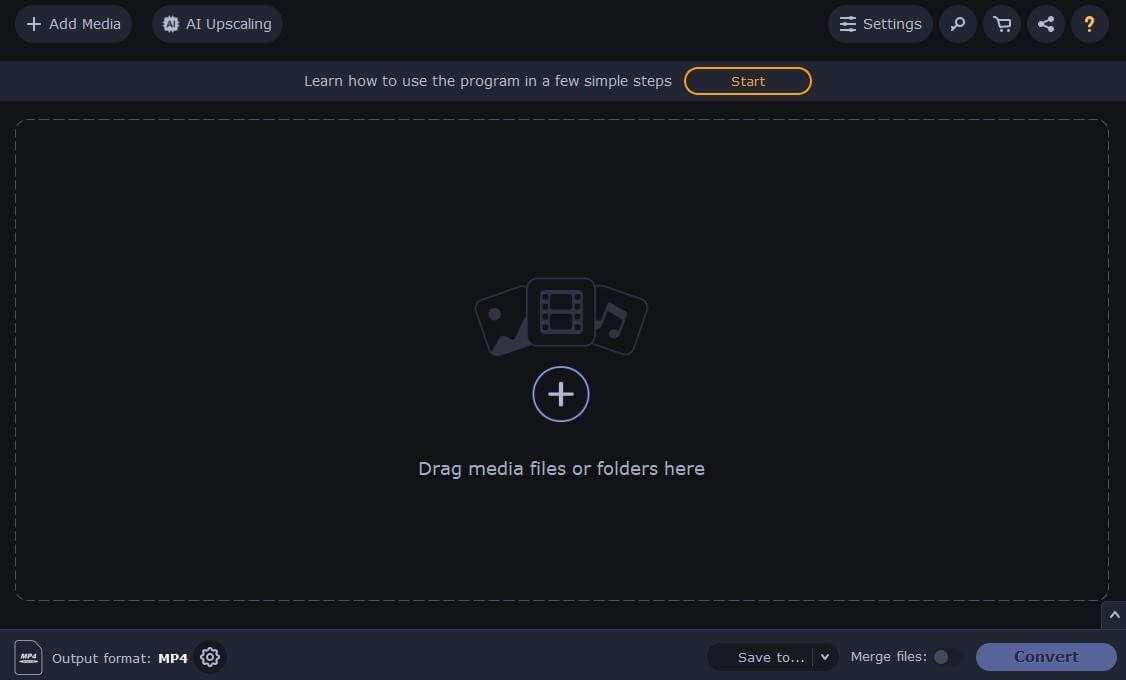
Krok 3. Importujte své video
Klikněte na Přidat média > Přidat video v levém horním rohu a vyberte video, které chcete převést. Případně můžete jednoduše přetáhnout video soubory nebo dokonce složku přímo do Movavi Video Converter.
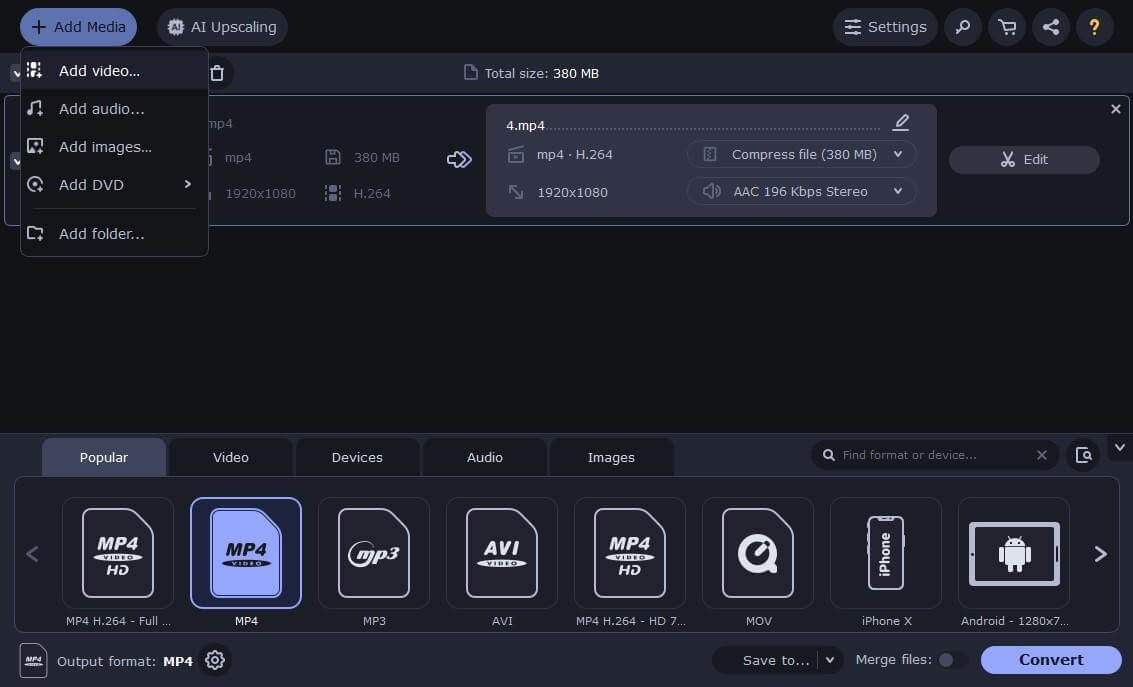
Krok 4. Vyberte výstupní formát
Po importu videa musíte vybrat výstupní formát pro konverzi. Klikněte na ozubené kolečko ve spodní části okna. Vyberte formát a v případě potřeby změňte kodek, typ datového toku, velikost snímku, rychlost/kvalitu, snímkovou frekvenci a další nastavení. Navíc si můžete vybrat z řady předpřipravených předvoleb, abyste mohli rychle začít.
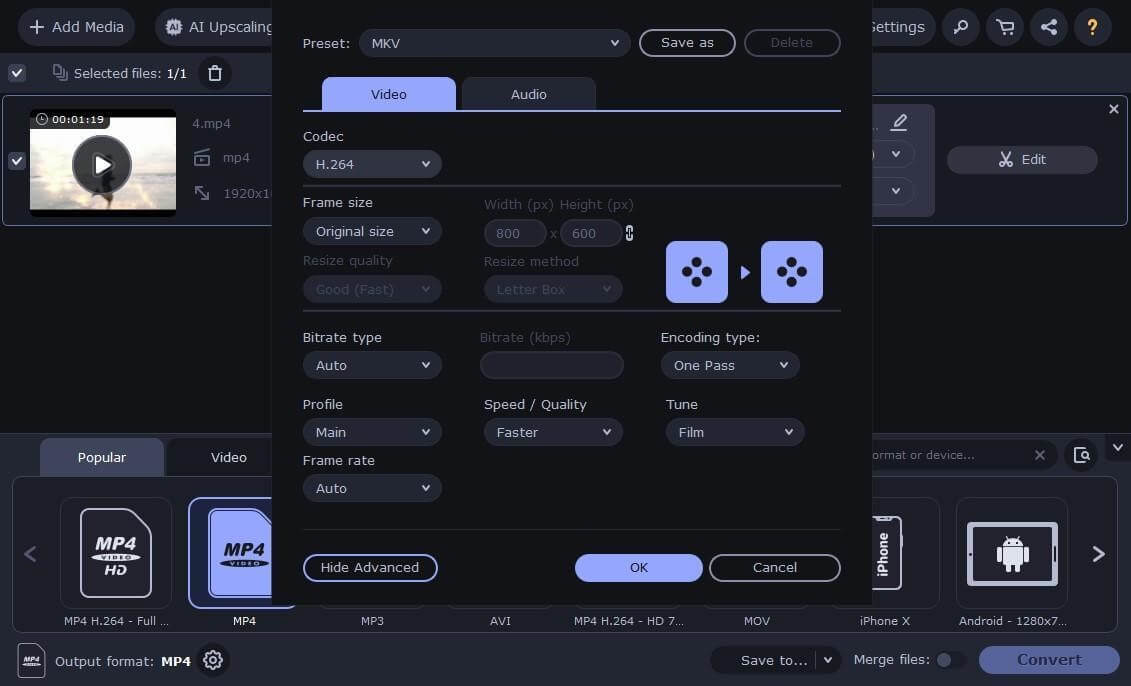
Krok 5. Upravte soubor videa (volitelné)
Pokud chcete před převodem provést nějaké změny nebo vylepšení videa, můžete tak učinit v tomto kroku. Použijte AI Upscaling ke zlepšení rozlišení až 8krát.
Klepněte na tlačítko Upravit na pravé straně pole video souboru; vyskočí nové okno. Před převodem ořízněte nepotřebné části, ořízněte rámeček, normalizujte zvuk, upravte barvy nebo přidejte efekty a titulky.
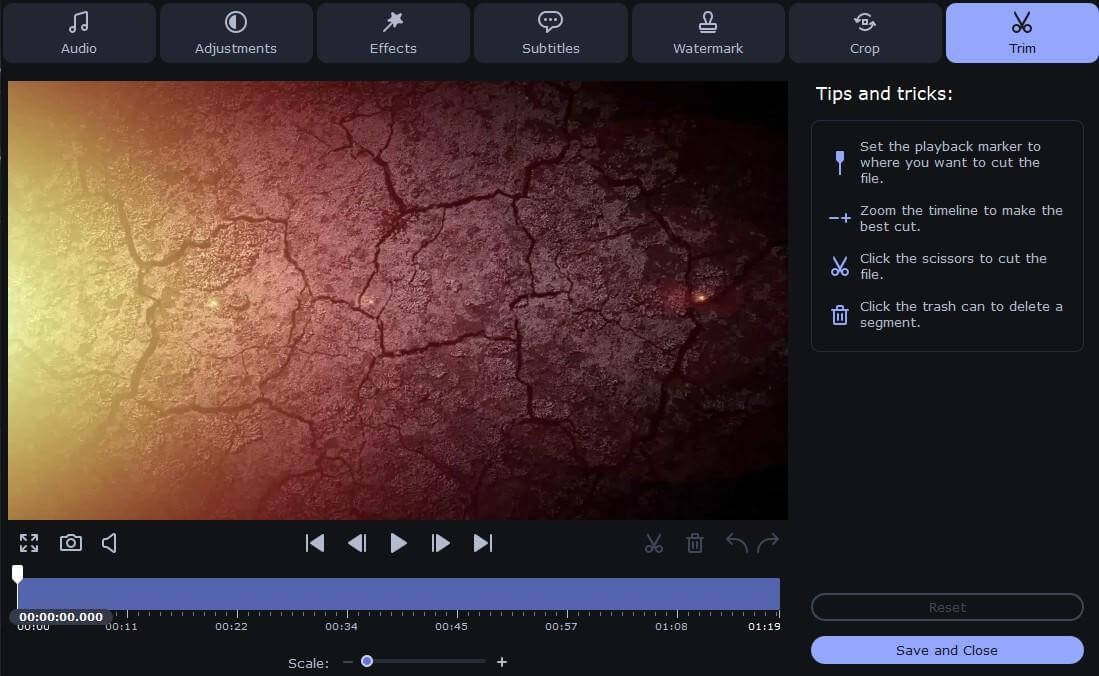
Krok 6. Spusťte konverzi
Jakmile máte vše nastaveno, klikněte na Uložit do… pro výběr požadovaného umístění a poté na Převést pro zahájení procesu převodu. Počkejte na dokončení procesu převodu. Režim SuperSpeed nabízí rychlou konverzi na stejný kodek a rozlišení, což výrazně šetří čas, zejména u velkých souborů.
Extra tip: Můžete také sloučit více videí do jednoho souboru pro snazší správu a přehrávání a použít dávkovou konverzi pro převod více souborů najednou.
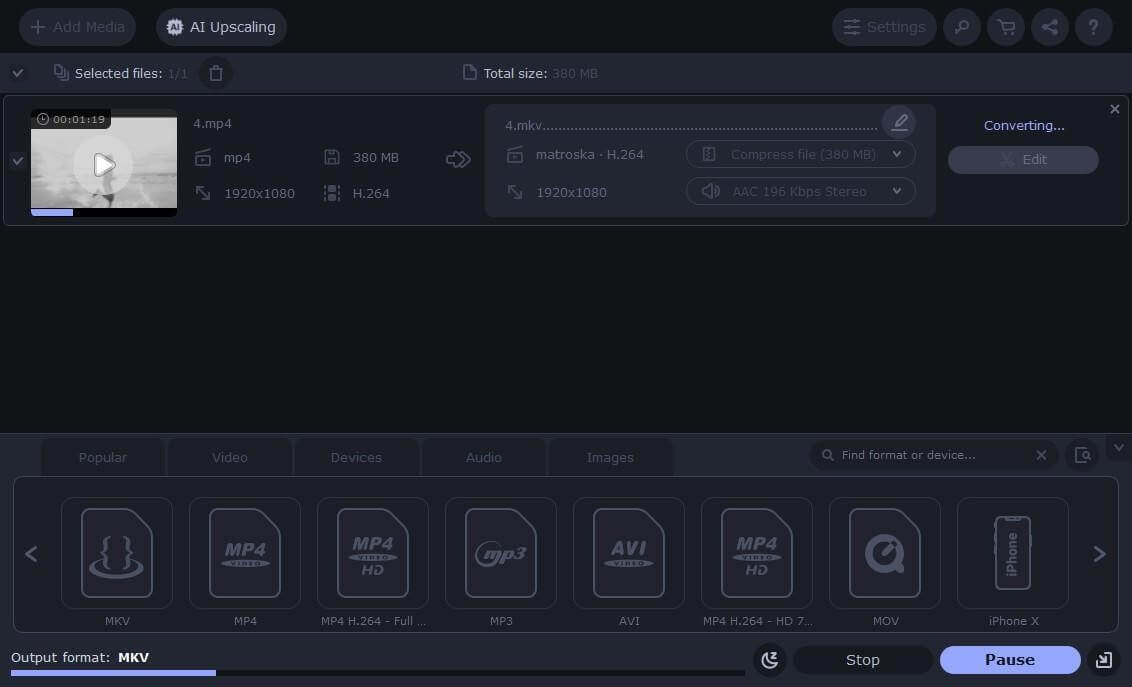
Další alternativy Movavi Video Converter.
Ruční brzda
HandBrake je open source multiplatformní video transkodér známý svými rozsáhlými možnostmi přizpůsobení a podporou široké škály kodeků. Vyniká v ripování DVD a převodu video souborů do různých formátů a nabízí pokročilým uživatelům velké množství nastavení, která lze vyladit. Významnými výhodami jsou schopnost HandBrake zvládnout dávkové konverze a poskytování přednastavených profilů pro různá zařízení a platformy. Jeho složité rozhraní však může být pro začátečníky náročné.
Freemake Video Converter
Freemake Video Converter je oslavován pro své intuitivní, uživatelsky přívětivé rozhraní, takže je ideální pro začátečníky. Podporuje širokou škálu vstupních formátů a nabízí základní nástroje pro úpravu videa, jako je stříhání, otáčení a slučování klipů. Freemake umožňuje uživatelům převádět videa přímo do formátu kompatibilního s různými zařízeními a obsahuje také funkce pro vypalování DVD a vytváření prezentací fotografií. Hlavní nevýhodou softwaru je zahrnutí vodoznaku do bezplatné verze.
Any Video Converter (AVC)
Any Video Converter vyniká svým rychlým procesem konverze a podporuje širokou škálu vstupních a výstupních video formátů, včetně 4K. AVC není jen konvertor; nabízí také možnosti stahování a úpravy videa, což uživatelům umožňuje stahovat videa z oblíbených webových stránek, jako je YouTube, a upravovat je podle potřeby. Rozhraní je přímočaré a vyvažuje snadné použití s funkční hloubkou, ačkoli některé pokročilé funkce jsou vyhrazeny pro prémiovou verzi.
Format Factory
Format Factory je multifunkční konvertor médií, který je zdarma k použití a podporuje různé formáty souborů, včetně souborů videa, zvuku a obrázků. Tento nástroj je užitečný zejména pro ty, kteří potřebují převádět videa a jiné typy mediálních souborů. Nabízí další funkce, jako je slučování souborů, oprava mediálních souborů a ripování DVD. I když Format Factory poskytuje širokou škálu možností převodu, jeho rozhraní může ve srovnání s moderněji vyhlížejícími převodníky působit poněkud zastarale.
Závěr
Převod videa je nezbytný proces pro lidi, kteří chtějí sdílet nebo sledovat videa na různých zařízeních nebo platformách. Výše uvedené video konvertory jsou některé z nejlepších dostupných možností, z nichž každý má své jedinečné vlastnosti a schopnosti. Pokud však s konverzí videa začínáte, Movavi Video Converter je díky svému uživatelsky přívětivému rozhraní a komplexní řadě funkcí vynikajícím místem, kde začít.

